Vous pouvez modifier des formes dans la plupart des programmes Microsoft 365 ou Microsoft 365 standard. Dans ce cas, tous les attributs existants de la forme d’origine (tels que la couleur, la bordure ou tout texte de la forme) restent les mêmes après la modification.
Pour plus d’informations sur la modification de l’objet WordArt, consultez Insérer un objet WordArt. Pour plus d’informations sur le redimensionnement des formes, y compris wordart, images et zones de texte, voir Modifier la taille d’une image, d’une forme, d’une zone de texte ou d’un objet WordArt.
-
Sélectionnez la forme.
-
Accédez à Format de la forme et, à l’extrémité gauche, sélectionnez

-
Sélectionnez

Voir aussi
Quelle application Microsoft 365 utilisez-vous ?
Modifier une forme dans Word
-
Cliquez sur la forme à modifier.
-
Sous Outils de dessin, sous l’onglet Format , dans le groupe Insérer des formes , cliquez sur Modifier le texte


Si vous ne voyez pas les onglets Outils de dessin ou Format , veillez à sélectionner une forme.
Pour modifier plusieurs formes, appuyez longuement sur Maj tout en cliquant sur les formes que vous souhaitez modifier.
Pour plus d’informations sur la sélection des formes, voir Sélectionner une forme ou un autre objet.
-
Sous Outils de zone de texte, sous l’onglet Format , dans le groupe Styles de zone de texte , cliquez sur Modifier la forme, puis sur la forme souhaitée.

Modifier une forme dans PowerPoint
-
Cliquez sur la forme à modifier.
Pour sélectionner plusieurs formes, appuyez longuement sur Ctrl tout en cliquant sur les formes.
Pour plus d’informations sur la sélection des formes, voir Sélectionner une forme ou un autre objet.
-
Sous Outils de dessin, sous l’onglet Format , dans le groupe Insérer des formes , cliquez sur Modifier la forme

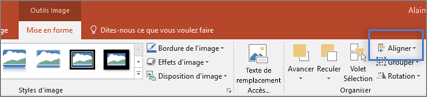
Si vous ne voyez pas les onglets Outils de dessin ou Format , veillez à sélectionner une forme.
-
Pointez sur Modifier la forme, puis cliquez sur la forme souhaitée.
Modifier une forme dans Excel
-
Cliquez sur la forme à modifier.
Pour sélectionner plusieurs formes, appuyez longuement sur Ctrl tout en cliquant sur les formes.
Pour plus d’informations sur la sélection des formes, voir Sélectionner une forme ou un autre objet.
-
Sous Outils de dessin, sous l’onglet Format , dans le groupe Insérer des formes , cliquez sur Modifier la forme

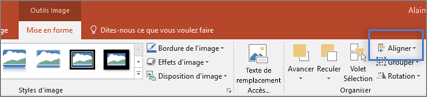
Si vous ne voyez pas les onglets Outils de dessin ou Format , veillez à sélectionner une forme.
-
Pointez sur Modifier la forme, puis cliquez sur la forme souhaitée.
Modifier une forme dans Outlook
-
Cliquez sur la forme à modifier.
Pour sélectionner plusieurs formes, appuyez longuement sur Ctrl tout en cliquant sur les formes.
Pour plus d’informations sur la sélection des formes, voir Sélectionner une forme ou un autre objet.
-
Sous Outils de dessin, sous l’onglet Format , dans le groupe Insérer des formes , cliquez sur Modifier la forme


Si vous ne voyez pas les onglets Outils de dessin ou Format , veillez à sélectionner une forme.
-
Pointez sur Modifier la forme, puis cliquez sur la forme souhaitée.
-
Sélectionnez la forme.
-
Accédez à l’onglet Format de la forme, puis à l’extrémité gauche, sélectionnez

-
Sélectionnez

Voir aussi
-
Sélectionnez la forme.
-
Accédez à l’onglet Format et, à l’extrémité gauche, sélectionnez

-
Sélectionnez











